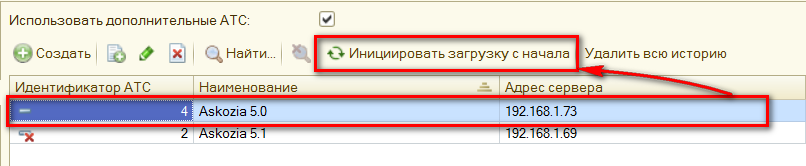Внимание!
Эта wiki об устаревших версиях
Документация к актуальной версии интеграции 1С и телефонии доступна по ссылке
Инструменты пользователя
Инструменты пользователя
Содержание
Настройка дополнительных АТС в журнале звонков
Начиная с 1.0.1.16 версии модуля журнала звонков в настройках появляется возможность добавить дополнительные АТС. В журнале звонков появляется возможность анализировать данные вызовов не с одной АТС, а с нескольких! Однако, работа с вызовами из дополнительных АТС имеет ряд ограничений. Просьба внимательно ознакомиться с инструкцией и обратить внимание на сноски и предупреждающие сообщения.
Системные ограничения
Ниже представлен список ограничений работы с вызовами дополнительных АТС:
- В журнале звонков возможно скачать/прослушать запись разговоров только с той АТС, к которой в данный момент подключена панель телефонии.
Пример, у компании есть две Askozia: Москва и Питер. Москва - это основная АТС, настройки подключения к данной АТС прописаны на вкладке Основные настройки. Питер - дополнительная АТС, настройки к которой прописаны на вкладке Дополнительные АТС.
Панель телефонии сотрудника Сидорова подключена к АТС Москва, панель телефонии Иванова подключена к АТС Питер. Соответственно Сидоров в журнале звонков может скачивать и прослушивать только записи разговоров, принадлежащие АТС Москва, Иванов - только АТС Питер.
- В отчетах нет возможности анализировать звонки по конкретной АТС. В отчетах отображается информация по всем вызовам всех АТС.
- Если вызов был переадресован с одной АТС на другую, то журнал звонков отобразит это как два разных телефонных звонка никак не связанных между собой.
- Дополнительные АТС должны быть на базе Asterisk. В качестве дополнительной АТС нельзя указывать MyPBX U серии.
Добавление новой дополнительной АТС
1. Перейдите в настройки модуля статистики в раздел Дополнительные АТС и нажмите кнопку Создать.

2. Заполните все поля открытой формы 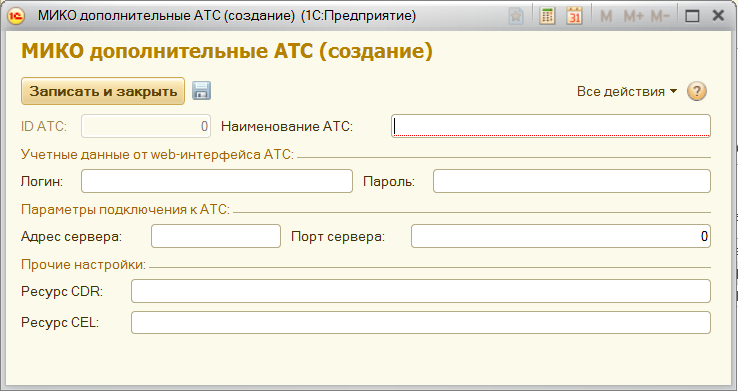
- Наименование АТС - произвольная строка длиной 50 символов
- Логин - имя пользователя web-сервера (basic authentication).
- Пароль - пароль пользователя web-сервера (basic authentication).
- Адрес сервера - в этом поле необходимо указать ip адрес АТС или имя ПК, присвоенное АТС.
- Порт сервера - если используется порт по умолчанию, то нужно ввести в это поле 80.
- Ресурс CDR - определяется, исходя из используемой АТС, смотрите таблицу ниже
- Ресурс CEL - определяется, исходя из используемой АТС, смотрите таблицу ниже
| Askozia 4,5 | Askozia 6 | FreePBX и Прочие Asterisk | |
|---|---|---|---|
| CDR | /cfe/wallboard/1c/cdr_xml.php | /pbxcore/api/cdr/get_data | /admin/1c/cdr_xml/index.php |
| CEL | /cfe/wallboard/1c/cel_xml.php | Не указываем! | /admin/1c/cel_xml/index.php |
«Channel Event Logging» (CEL) - записи событий каналов.
- Адрес - IP-адрес Askozia 6
- Порт - по умолчанию 80
- Ресурс CDR - /pbxcore/api/cdr/get_data
- Ресурс CEL - не указываем!
Рекомендуемая версия Askozia 6 для стабильной работы журнала звонков - 6.2.103.
3. Установите галочку Использовать дополнительные АТС и нажмите кнопку Сохранить

4. Измените расписание выполнения регламентного задания по загрузке истории вызовов со всех подключенных в журнале звонков АТС. Рекомендуемый интервал времени - 100 сек.
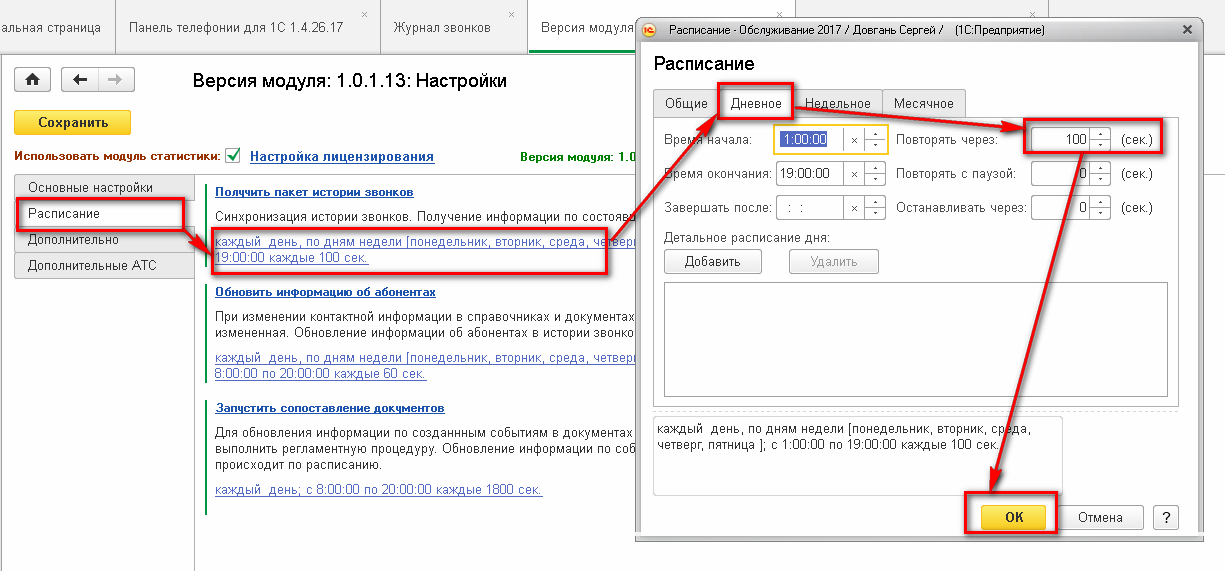
Настройка дополнительной АТС
1. Для загрузки истории вызовов «вручную» со всех подключенных АТС воспользуйтесь командой Получить пакет истории звонков на вкладке Расписание
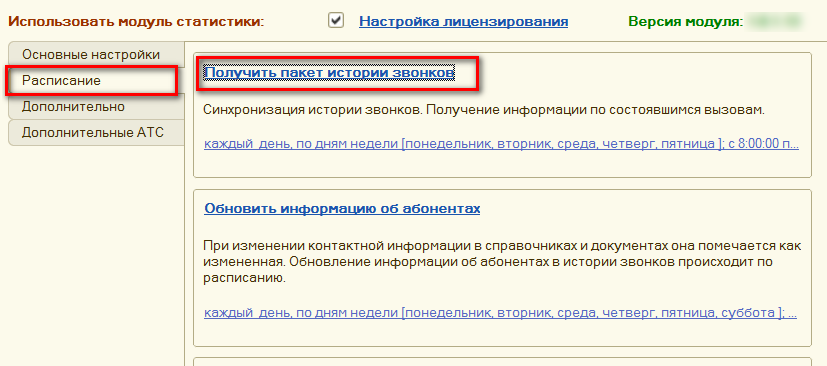
2. В Журнале звонков отобразятся вызовы всех подключенных АТС.

3. В самом документе вызова будет выведена информации об АТС, к которой относится данный вызов.

Инициализация загрузки истории с начала
Инициализация загрузки истории вызовов с начала означает, что будут очищены служебные регистры, которые хранят информацию о вызовах для конкретной АТС. Документы вызовов в результате этой процедуры удалены НЕ БУДУТ, следовательно в журнале звонков информация о вызовах останется.
Чтобы инициировать загрузку истории вызовов с самого начала для дополнительной АТС, необходимо выделить строку дополнительной АТС и нажать на кнопку «Инициировать загрузку с начала».